文章最后有彩蛋!好礼相送!
Excel秘籍大全,前言
大家经常用CTRL+H进行简单替换,实际上CTRL+H替换有一些很高级的技巧,今天通过这篇文章,大家一起学习下。
Excel秘籍大全,正文开始
一,使用替换生成工资条。

生成工资条
第一步复制标题行,第二步选中第一行数据,然后鼠标右键拖拽,注意一定是鼠标右键,然后连接到此处,第三步把其中的=号替换为AA,然后选中向下拖拽。然后再把AA替换为=。
二、一列转任意多列

一列转多列
现在第一个单元格输入C2,向右拖拽,然后再第二行输入C5,向右拖拽,接着选中两行向下拖拽,然后替换C为=C,就把一列转成三列了。
三、批量替换表格中的0值
表格中有许多的0值,如果直接使用CTRL+H,其他含有0的数值中的0就要被替换掉了,可以看到,替换后数据发生了错误。

那如何正确的替换掉只是0的值呢,只需要这样做就可以了。

在选项的位置单击一下,勾选单元格匹配,这样就替换掉了0值。
四、在替换中使用通配符
1.替换掉括号和括号中的内容

替换括号中的内容
使用ctrl +H,在替换内容中输入(*),其中*是通配符,代表任意个字符
2.将姓名和职位拆分

通配符2
先用复制一列,使用CTRL H 替换内容为(*),在下一列中替换内容为*(,然后再替换右边的)。
五、将逗号替换为换行符

将逗号替换为换行符
在查找内容中查找逗号,替换内容在键盘上输入 ctrl j
还可以将换行符批量替换为逗号

替换
实际上我想说,当你替换的时候,很多朋友会报错,出现下面的错误,以至于很多人觉得ctrl j 没有作用。
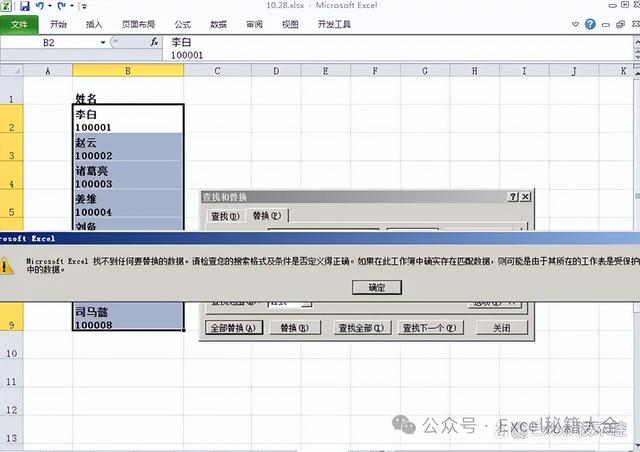
替换错误
交大家一招,你可以把光标放在替换内容的地方,然后按ctrl end,然后狂按backspace键,然后再输入ctrl j,就不会出现这个错了。
以上呢就是CTRL+H的高手用法,是不是觉得很意外呢,Excel就是这样,有很多你想不到的实现。
以下《900套高逼格工作模板.xls 》免费下载,不收一分钱!
常用Excel
用Excel玩好报表
是必不可缺的技能
要知道一张好的图表
可以做到一图胜千言!


今天推荐的超实用干货是
《900套高逼格工作模板.xls 》
3.2G高逼格Excel可视化模板
制作精美 可直接套用
适合自用和内部培训使用
领取方式
关注我们
私信发送关键字:900
即可免费领取
资料来源于网络,公益分享,如有侵权,联系删除
